FIFA 21 -tietokoneen optimointiopas
Pelit / / August 05, 2021
Mainokset
Kuten kauan odotettu FIFA 21 Electronic Arts -tiimi on julkaissut videopelin 6. lokakuuta 2020. Yhä useammat kiinnostuneet FIFA-ystävät yrittävät päästä peliin. Vaikka Windows-käyttäjät saavat useita suorituskykyyn, pelattavuuteen ja grafiikkaan liittyviä ongelmia käynnistettäessä tai pelatessaan FIFA 21 -videopeliä. Joten jos olet yksi heistä, voit tutustua FIFA 21: n PC-optimointioppaaseen | Kuinka ajaa peliä tässä artikkelissa 60 kuvaa sekunnissa.
On tarpeetonta sanoa, että suurimmalla osalla PC-videopeleistä on paljon vikoja ja vakausongelmia kuin missään muussa konsolialustassa. Vaikka saatuaan useita päivityksiä päivityksistä, joistakin peleistä tulee bugisempia kuin aiemmin lisäämällä muutama uudempi vika. Katsotaan, että useimpiin matalaluokan PC-kokoonpanoihin saattaa vaikuttaa pelivalikon korkeammat grafiikka-asetukset, joita tulisi alentaa optimaalisten tulosten saamiseksi.
FIFA 21 -tietokoneen optimointiopas | Kuinka pelata peliä 60 kuvaa sekunnissa
Ensinnäkin sinun on mukautettava tai muutettava pelin sisäisiä asetuksia, jotka voivat helposti lisätä FPS-määrää, mikä parantaa pelikokemusta automaattisesti pienemmillä änkytyksillä, viiveillä ja muilla.

Mainokset
- Muista asettaa Näyttötila että Koko näyttö.
- Aseta Renderoinnin laatu että Keskitaso.
- Valita MSAA-vaihtoehdot – 2x.
- Aseta Ruudunpäivitysnopeus että 60 kuvaa sekunnissa.
Jos et kuitenkaan saa 60 kuvaa sekunnissa tai lähellä, yritä laskea nopeuden raja 30: een. On kuitenkin aina parempi asettaa FPS-rajaksi 60 pelin sisäisestä valikosta ja säätää loput grafiikkaohjainsovelluksen vaihtoehdoista.
- Käynnistä Nvidia-ohjauspaneeli> Hallitse 3D-asetuksia.
- Valitse Ohjelman asetukset> Valitse FIFA 21.
- Kytke ”Max FPS Limit” päälle ja aseta 30 FPS.
Lisäksi voit vähentää renderointilaatua ja poistaa MSAA: n käytöstä pelin sisäisissä grafiikkavaihtoehdoissa optimoidaksesi FIFA 21 -pelin.
Jotkut muut teaks / muutokset:
- Poista käytöstä peittosovellukset, kuten Xbox Game Bar, ja Game Mode Windowsissa. Napsauta Käynnistä> Kirjoita Xbox-pelipalkki ja napsauta sitä> Kytke se pois päältä.
- Tietokoneesi / kannettavan kokoonpanosi mukaan voit helposti vähentää laitteistokiihdytettyä GPU-ajoitusta. Mutta varmista, että otat sen ensin käyttöön Windowsin asetuksissa (Win + I)> Järjestelmä> Näyttö> Grafiikka-asetukset> Kytke päälle / pois ‘Laitteistokiihdytetty GPU-ajoitus’ -vaihtoehto.
- Varmista, että Windows-käyttöjärjestelmän rakenne on aina ajan tasalla. Paina Windows + I-pikakuvaketta avataksesi Asetukset-valikon> Napsauta Päivitys ja suojaus> Tarkista päivitykset. Jos käytettävissä, valitse vain Lataa ja asenna. Kun olet valmis, käynnistä tietokone uudelleen.
- Varmista myös, että pidät grafiikkaohjaimesi ajan tasalla. Napsauta Käynnistä> Kirjoita Laitehallinta ja napsauta sitä hakutuloksissa> Napsauta Näytön sovittimet -kuvaketta laajenna luetteloa> Napsauta hiiren kakkospainikkeella erillistä GPU-korttia ja valitse Päivitä ohjain> Napsauta Etsi automaattisesti ohjainta varten päivittää. Jos päivitys on käytettävissä, se lataa ja asentaa päivityksen automaattisesti ja pyytää sinua käynnistämään tietokoneen uudelleen muutosten tekemistä varten.
- Avaa Nvidia-ohjauspaneeli> Hallitse 3D-asetuksia> Ohjelma-asetukset> Valitse FIFA 21 ja tee joitain seuraavista vaihtoehdoista:
- Aseta ennalta hahmonnettujen kehysten enimmäismääräksi 1.
- Aseta virranhallintatilaksi Maksimi.
- Ota Threaded Optimization käyttöön.
- Valitse korkea suorituskyky tekstuurin suodatuslaaduksi.
- Ota Pystysynkronointi-vaihtoehto käyttöön. (Yritä sammuttaa se pelin sisäisistä asetuksista)
- Lopuksi, pidä mielessä, että tyhjennät joitain korkean suorittimen / muistin kuluttavia taustalla käynnissä olevia ohjelmia Tehtävienhallinnasta. Paina Ctrl + Vaihto + Esc-pikanäppäintä avataksesi Tehtävienhallinta-ikkunan> Suuntaa prosesseihin välilehti ja tarkista, mitkä sovellukset tai palvelut kuluttavat enemmän muistia tai suorittimen käyttöä (syvä keltainen väri merkki). Napsauta vain näitä prosesseja ja valitse Lopeta tehtävä yksitellen.
- Kun olet valmis, käynnistä tietokone uudelleen ja tarkista sitten FIFA 21 -pelien suorituskyky.
Siinä se, kaverit. Oletamme, että olet löytänyt tämän oppaan erittäin hyödyllisenä. Lisäkysymyksiä varten voit kommentoida alla.
Subodh rakastaa kirjoittaa sisältöä riippumatta siitä, onko se teknistä tai muuta. Kirjoitettuaan tekniseen blogiin vuoden ajan hänestä tulee intohimoinen asia. Hän rakastaa pelaamista ja musiikin kuuntelua. Bloggaamisen lisäksi hän on riippuvainen pelitietokoneiden rakenteista ja älypuhelinten vuotoista.

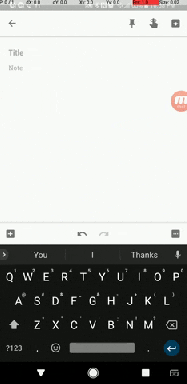
![Huawei aloitti EMUI 9.0 Beta Test Build -sovelluksen tälle 9 laitteelle [5000 käyttäjää laitetta kohti]](/f/9c34eae704dff55b5645ca66a24b98c6.jpg?width=288&height=384)